으로 마두 파르 나
Windows 10 버전과 빌드 번호를 아는 것은 두 대 이상의 컴퓨터 관리자이고 문제를 자주 해결해야 할 때 특히 유용 할 수 있습니다. 올바른 시스템 설정 창을 여는 것은 어려운 일이 아니지만 모든 장치에 대해 반복적으로 수행하는 것은 어느 시점 이후에 어려울 수 있습니다.
하지만 다행스럽게도이 프로세스에 대한 바로 가기가있어 Windows 버전과 빌드 번호를 노트북에 영구적으로 표시 할 수 있습니다. 방법을 살펴 보겠습니다.
솔루션: 레지스트리 편집기를 통해
1 단계: 눌러 Windows 키 + R 열기 위해 운영 상자. 이제 입력 Regedit 검색 필드에서 시작하다 열기 위해 레지스트리 편집기 창문.

2 단계: 에서 레지스트리 편집기 창에서 아래 경로로 이동하십시오.
HKEY_CURRENT_USER \ Control Panel \ Desktop
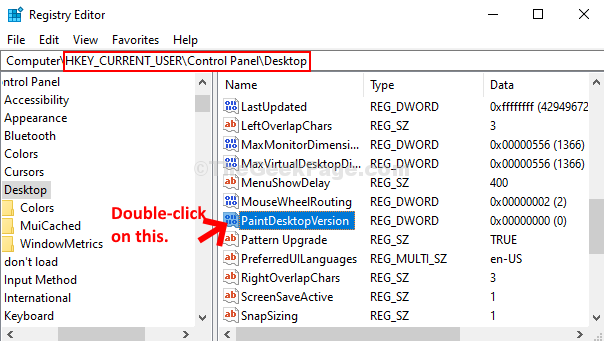
3 단계 : 에서 DWORd (32 비트) 값 편집 대화 상자에서 가치 데이터 필드에서 0 ...에 1. 프레스 확인 변경 사항을 저장하고 종료합니다.
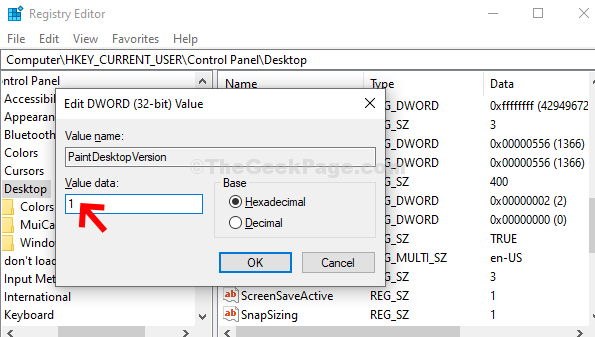
이제 PC를 다시 시작하면 바탕 화면 오른쪽 하단의 시스템 트레이 위에 Windows 버전과 빌드 번호가 표시됩니다.


